win11에서 전원 켜기 암호를 끄는 특정 단계
컴퓨터를 켤 때마다 비밀번호를 입력하는 것이 싫으신가요? win11에서 비밀번호를 끄는 방법은 win10에서와 비슷합니다. 아래의 비밀번호를 끄는 방법도 참고하실 수 있습니다. win11에서 비밀번호를 끄는 방법을 알려드리겠습니다. 시동 비밀번호의 조작 단계는 휴대폰을 켤 때마다 결제 비밀번호를 입력해야 하는 번거로움을 해결하는 데 도움이 될 것입니다.
win11에서 전원 켜기 비밀번호를 끄는 구체적인 단계:
1 먼저 입력 상자에서 "netplwiz"를 직접 검색하세요.
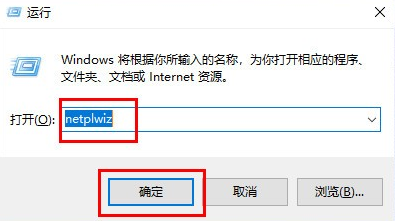
2. 바이두 검색 페이지에서 "netplwiz" 프로그램을 찾아 클릭하시면 됩니다.
3. 그런 다음 계정 구성을 열고 "이 컴퓨터를 사용하려면 사용자는 로그인 이름과 비밀번호를 입력해야 합니다"를 비활성화할 수 있습니다.
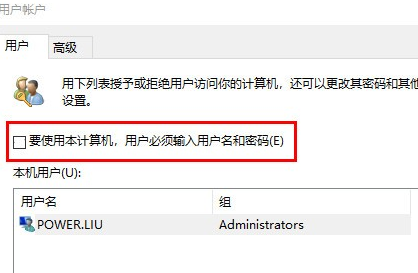
4 페이지 하단의 "사용"을 클릭한 다음 " 알았어." "저장해도 돼.
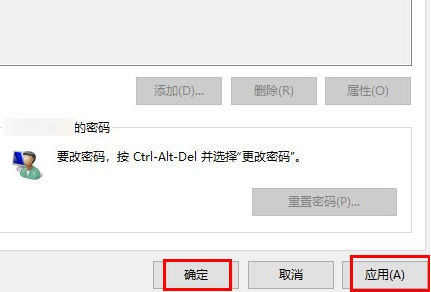
5. 설정이 완료되면 컴퓨터를 실행하고 시스템에 들어가기 전에 더 이상 전원 켜기 암호를 사용할 필요가 없습니다.
위 내용은 win11에서 전원 켜기 암호를 끄는 특정 단계의 상세 내용입니다. 자세한 내용은 PHP 중국어 웹사이트의 기타 관련 기사를 참조하세요!

핫 AI 도구

Undresser.AI Undress
사실적인 누드 사진을 만들기 위한 AI 기반 앱

AI Clothes Remover
사진에서 옷을 제거하는 온라인 AI 도구입니다.

Undress AI Tool
무료로 이미지를 벗다

Clothoff.io
AI 옷 제거제

Video Face Swap
완전히 무료인 AI 얼굴 교환 도구를 사용하여 모든 비디오의 얼굴을 쉽게 바꾸세요!

인기 기사

뜨거운 도구

메모장++7.3.1
사용하기 쉬운 무료 코드 편집기

SublimeText3 중국어 버전
중국어 버전, 사용하기 매우 쉽습니다.

스튜디오 13.0.1 보내기
강력한 PHP 통합 개발 환경

드림위버 CS6
시각적 웹 개발 도구

SublimeText3 Mac 버전
신 수준의 코드 편집 소프트웨어(SublimeText3)

뜨거운 주제
 7698
7698
 15
15
 1640
1640
 14
14
 1393
1393
 52
52
 1287
1287
 25
25
 1229
1229
 29
29
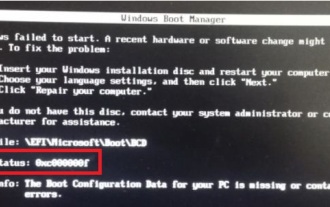 한 번의 클릭으로 win7 부팅 오류 0xc000000f를 복원하는 방법을 가르쳐주세요
Jan 05, 2024 pm 08:07 PM
한 번의 클릭으로 win7 부팅 오류 0xc000000f를 복원하는 방법을 가르쳐주세요
Jan 05, 2024 pm 08:07 PM
일부 사용자는 Win7 시스템을 부팅할 때 검은색 화면이나 블루 스크린이 발생하고 오류 코드 0xc000000f가 표시되어 시스템에 들어갈 수 없었습니다. 이는 부팅 파일이 손상되었기 때문일 수 있으며 시스템 부팅을 통해 복구해야 합니다. win7 boot 0xc000000f를 복구하는 방법: 방법 1: 1. 시스템 CD가 있는 경우 이를 CD-ROM 드라이브에 넣고 CD를 선택하여 시스템을 시작합니다. 2. 그런 다음 Windows 7 설치 인터페이스로 들어가 왼쪽 하단에 있는 "컴퓨터 복구"를 클릭합니다. 3. 그림에 표시된 대로 시스템 복구 옵션에서 "명령 프롬프트"를 선택합니다. 4. 그런 다음 "BOOTREC/FIXMBR" 및 "BOOTREC/F"를 입력합니다.
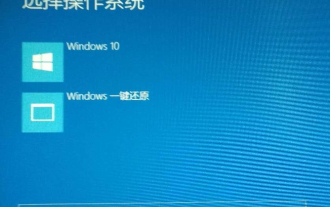 Windows 10을 시작할 때 데스크탑 시스템에 들어갈 수 없으면 어떻게 해야 합니까?
Jul 15, 2023 pm 05:41 PM
Windows 10을 시작할 때 데스크탑 시스템에 들어갈 수 없으면 어떻게 해야 합니까?
Jul 15, 2023 pm 05:41 PM
최근 일부 Win10 사용자는 Win10을 부팅한 후 컴퓨터가 데스크톱 시스템에 들어갈 수 없으며 오랫동안 기다려도 응답이 없다는 불만을 제기했습니다. 많은 친구들이 시스템을 다시 설치하여 문제를 해결하지만, 컴퓨터 초보자의 경우 Windows 10을 다시 설치합니다. 시스템이 너무 번거롭습니다. 아래에서는 Win10이 부팅할 때 바탕 화면으로 들어갈 수 없는 문제에 대한 해결책을 편집기에서 공유하겠습니다. 부팅 후 win10이 데스크탑 시스템에 들어갈 수 없으면 어떻게 해야 합니까? 1. 전원 버튼을 눌러 컴퓨터를 시작합니다. 기본적으로 Tab 키를 누르고 하단으로 전환하여 기본값을 변경합니다. 다른 옵션을 선택하고 Enter 키를 누릅니다. 2. 그런 다음 다른 옵션을 선택하고 Enter를 누릅니다. 3. 문제 해결을 선택하고 Enter를 누릅니다. 4. 고급 옵션을 선택하고 Enter를 누릅니다. 5. 시작 설정을 선택하고 Enter를 누릅니다.
 Windows 7 부팅 시 검은색 화면과 커서 문제를 해결하는 방법
Dec 30, 2023 pm 10:25 PM
Windows 7 부팅 시 검은색 화면과 커서 문제를 해결하는 방법
Dec 30, 2023 pm 10:25 PM
Windows 7 시스템은 현재 업데이트가 중단되었으므로 문제가 있는 경우 사용자가 직접 해결할 수 있습니다. 아래 그림과 같이 컴퓨터를 부팅한 후 커서가 검게 변하는 상황이 많이 발생하는데, 문제 해결에 시간을 허비하고 싶지 않다면 시스템을 다시 설치하면 됩니다. Windows 7을 시작할 때 커서가 있는 검은색 화면만 나타나는 경우 어떻게 해야 합니까? 첫 번째 해결 방법: 컴퓨터를 다시 시작한 후 즉시 키보드의 "F8" 버튼을 길게 누르세요. 그런 다음 고급 시스템 메뉴에서 "마지막으로 알려진 양호한 구성"을 선택하십시오. 두 번째 해결 방법: 바로 가기 키 "CTRL+SHIFT+ESC"를 눌러 작업 관리자를 불러올 수 있는지 확인하세요. 그렇다면 마우스 오른쪽 버튼을 클릭하여 프로세스에서 Explorer.exe를 종료한 다음 Explorer.exe를 새로 실행하세요. 노력하다.
 Win10이 부팅할 때 시작 화면에서 오랫동안 멈춘다면 어떻게 해야 합니까?
Oct 20, 2023 pm 03:30 PM
Win10이 부팅할 때 시작 화면에서 오랫동안 멈춘다면 어떻게 해야 합니까?
Oct 20, 2023 pm 03:30 PM
Windows 10이 환영 인터페이스에서 오랫동안 멈추는 문제에 대한 해결책에는 컴퓨터 다시 시작, 하드웨어 확인, 드라이버 확인, 바이러스 확인, 시스템 복원, 시스템 재설치 및 BIOS 설정 확인 등이 포함됩니다. 자세한 소개: 1. 컴퓨터를 다시 시작하십시오.컴퓨터를 다시 시작하는 동안 일부 일시적인 오류가 발생할 수 있습니다. 2. 하드웨어를 확인하십시오. 컴퓨터의 메모리를 확인할 수 있습니다. 하드 디스크, 그래픽 카드 및 기타 하드웨어가 정상적으로 작동하는지 확인하세요. 하드웨어에 문제가 있으면 제때에 교체하는 것이 좋습니다. 3. 드라이버 등을 확인하세요.
 Windows 10 부팅 시 로고가 회전하지 않는 문제 해결
Jul 20, 2023 pm 08:25 PM
Windows 10 부팅 시 로고가 회전하지 않는 문제 해결
Jul 20, 2023 pm 08:25 PM
일부 Win10 고객은 로고 페이지에서 멈춰 부팅 시 회전하지 않아 응용 프로그램이 정상적으로 시스템에 들어갈 수 없는 상황에 직면했습니다. 이 상황을 해결하는 방법은 무엇입니까? 가장 쉬운 방법은 안전 모드로 들어간 다음 이전 버전으로 롤백하거나, 마지막으로 올바르게 구성된 시간으로 시스템을 복원하거나, 원래 버전으로 직접 복원하도록 선택하는 것입니다. 또 다른 방법은 BIOS에서 설정하는 것인데, 프로세스가 비교적 복잡합니다. Windows 10 부팅 시 로고가 회전하지 않는 문제 해결 방법: 첫 번째 해결 방법: 1. 시스템을 시작할 때 전원을 끄고 3회 후에는 안전 모드로 진입하여 문제 해결 및 고급 옵션을 선택할 수 있습니다. 2. 시스템 고급 옵션에 들어가면 "시스템 복원" 옵션과 "이전 버전으로 돌아가기"가 표시됩니다.
 Windows 7로 진입하기 위해 F1 키를 눌러야 하는 경우 어떻게 해야 합니까?
Jun 29, 2023 pm 04:44 PM
Windows 7로 진입하기 위해 F1 키를 눌러야 하는 경우 어떻게 해야 합니까?
Jun 29, 2023 pm 04:44 PM
Windows 7로 진입하기 위해 F1 키를 눌러야 하는 경우 어떻게 해야 합니까? 많은 친구들이 win7 시스템을 사용할 때 부팅할 때 항상 F1을 눌러야 한다는 것을 알게 될 것입니다. 이러한 상황이 발생하는 데는 여러 가지 이유가 있지만 제때에 처리하지 않으면 문제가 발생할 수 있습니다. 부팅 시간이 크게 연장되고 컴퓨터의 다른 시스템도 손상되어 정상적인 사용에 큰 영향을 미칠 수 있습니다. 아래에서 편집기는 부팅할 때 Win7에 들어가려면 F1을 눌러야 하는 문제에 대한 해결책을 제공합니다. win7을 부팅할 때 솔루션에 들어가려면 f1을 눌러야 합니다. 상황 1. 시스템 하드 디스크가 손상되었습니다. 시스템에 "3rdMasterHardDisk:S.M.A.R.T.StatusBADBackupandR" 메시지가 표시됩니다.
 win7 시작 가속을 최적화하는 방법
Dec 26, 2023 pm 01:11 PM
win7 시작 가속을 최적화하는 방법
Dec 26, 2023 pm 01:11 PM
컴퓨터에 설치된 운영 체제가 win7인 경우 일부 친구가 사용 중에 부팅 시간이 길어지고 컴퓨터를 최적화하려는 경우 먼저 컴퓨터 설정에서 관련 작업을 수행하고 일부 시작 항목을 끌 수 있습니다. 또는 타사 가속 소프트웨어를 사용하여 관련 최적화를 수행할 수 있습니다. 편집자가 어떻게 했는지 자세한 단계를 살펴보겠습니다~ win7 시작을 최적화하고 속도를 높이는 방법 1. 컴퓨터 바탕 화면에 너무 많은 파일과 아이콘을 두지 마십시오. 컴퓨터의 응답이 느려질 수 있습니다. C 드라이브에 소프트웨어를 설치하려면 2. IP를 고정 IP로 설정해 보세요. 이렇게 하면 컴퓨터 시작 시간과 데스크탑 진입 후 반사 시간을 줄일 수 있습니다. 3. 현재 시스템도 상대적으로 많은 양의 메모리를 차지합니다. 필요한 경우 메모리를 추가하세요.
 win10 부팅 속도를 향상시키는 방법
Dec 24, 2023 pm 07:11 PM
win10 부팅 속도를 향상시키는 방법
Dec 24, 2023 pm 07:11 PM
win10 시스템을 사용해 본 친구들은 시스템의 부팅 속도에 기뻐할 것입니다! 우리 모두 알고 있듯이 win10 시스템은 시작 속도가 매우 빨라서 짧은 시간에 컴퓨터 부팅 프로세스를 완료할 수 있습니다. 그러나 시스템을 실제로 사용할 때 부팅 속도는 항상 일반 win10보다 훨씬 느립니다. 오늘의 편집자 이 글은 win10의 느린 시작 속도 문제를 해결하는 방법을 제공합니다. win10의 부팅 속도를 향상시키는 방법 방법 1: 1. 빠른 시작 기능 활성화 1. win+r 키를 눌러 "실행"을 불러온 후 입력 상자에 "gpedit.msc"를 입력하고 Enter를 눌러 "그룹 정책 편집기" 2. ""로컬 그룹 정책 편집기"에서 오른쪽의 "컴퓨터 구성 - 관리 모듈 - 시스템 - 종료"를 엽니다.



